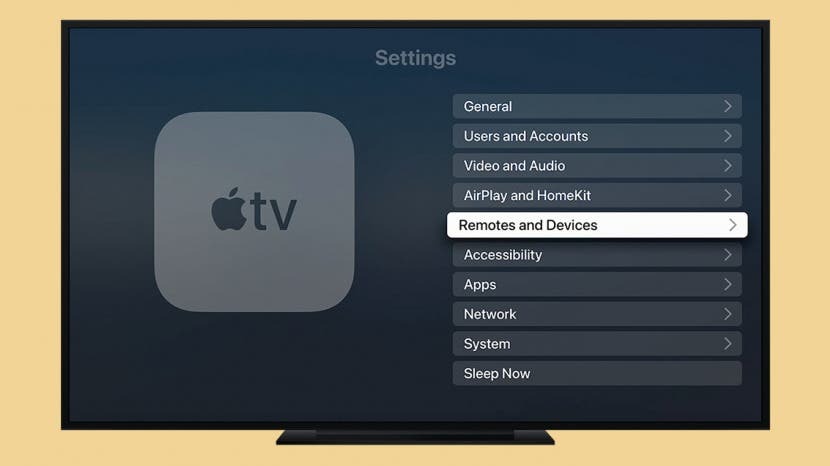
თუ გრძნობთ, რომ თქვენი Apple პულტი არ მუშაობს, არსებობს რამდენიმე რამ, რისი გაკეთებაც შეგიძლიათ მის გამოსასწორებლად! Apple TV არ პასუხობს დისტანციურ პულტს? თქვენი Apple TV დისტანციური ბატარეა ამოიწურა? არ შეგიძლიათ Apple TV დისტანციური მართვის პულტის დაწყვილება? მე გადაგიყვანთ ნაბიჯებს, რათა ის კვლავ იმუშაოს!
Გადახტომა:
- როგორ შეამოწმოთ თქვენი Apple TV დისტანციური ბატარეა
- როგორ დატენოთ Apple TV პულტი
- როგორ შეცვალოთ Apple TV დისტანციური ბატარეა
- როგორ აღვადგინოთ Apple TV Remote
- როგორ აღვადგინოთ Apple TV დისტანციური მართვის ხელით
- რა უნდა გავაკეთო, თუ მე დავკარგე Apple TV დისტანციური მართვის პულტი
როგორ შეამოწმოთ თქვენი Apple TV დისტანციური ბატარეა
თუ Apple TV-ის დისტანციურ პულტთან დაკავშირებით პრობლემები გაქვთ, პირველი რაც უნდა შეამოწმოთ არის ბატარეა. Გააკეთო ეს:
- გახსენით პარამეტრები თქვენს Apple TV-ზე.
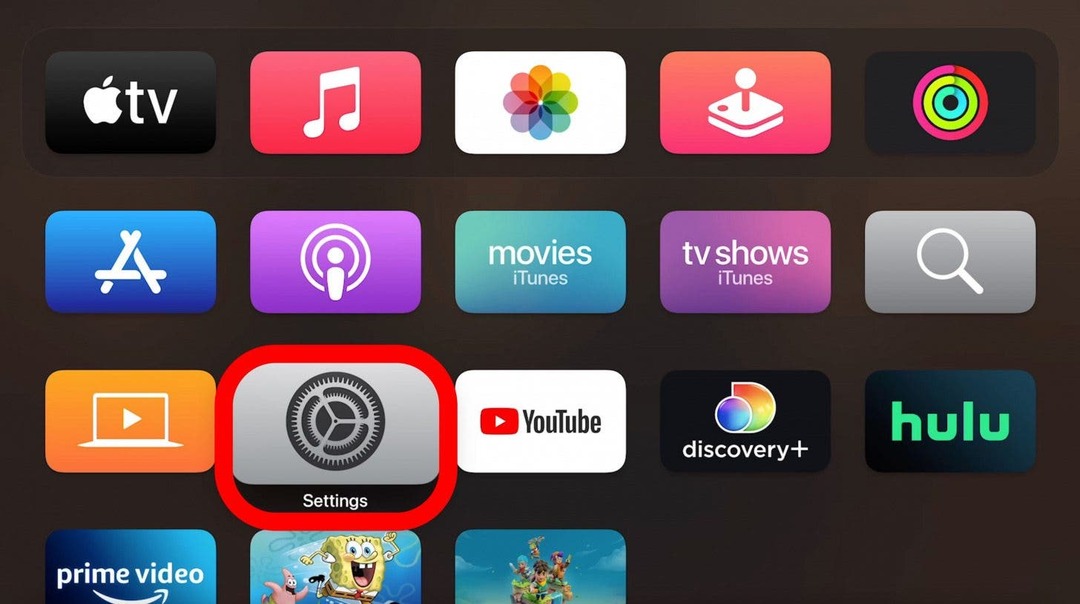
- აირჩიეთ დისტანციური პულტები და მოწყობილობები.
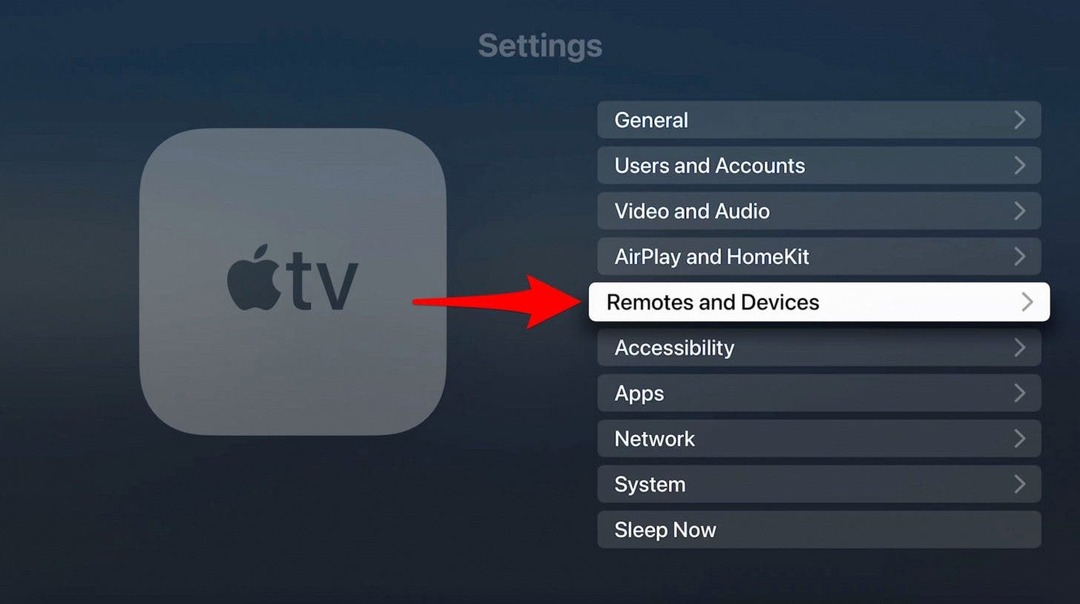
- ქვეშ დისტანციური თქვენ ხედავთ, რამდენად სავსეა ბატარეა.
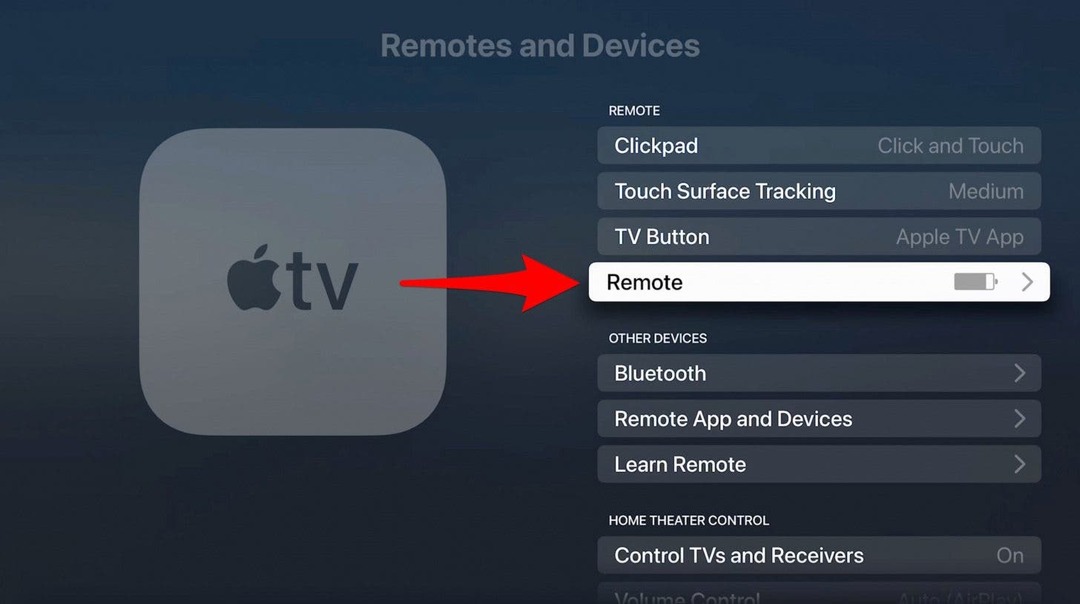
- თუ დააკლიკეთ დისტანციური, შეგიძლიათ ნახოთ ზუსტი პროცენტი.
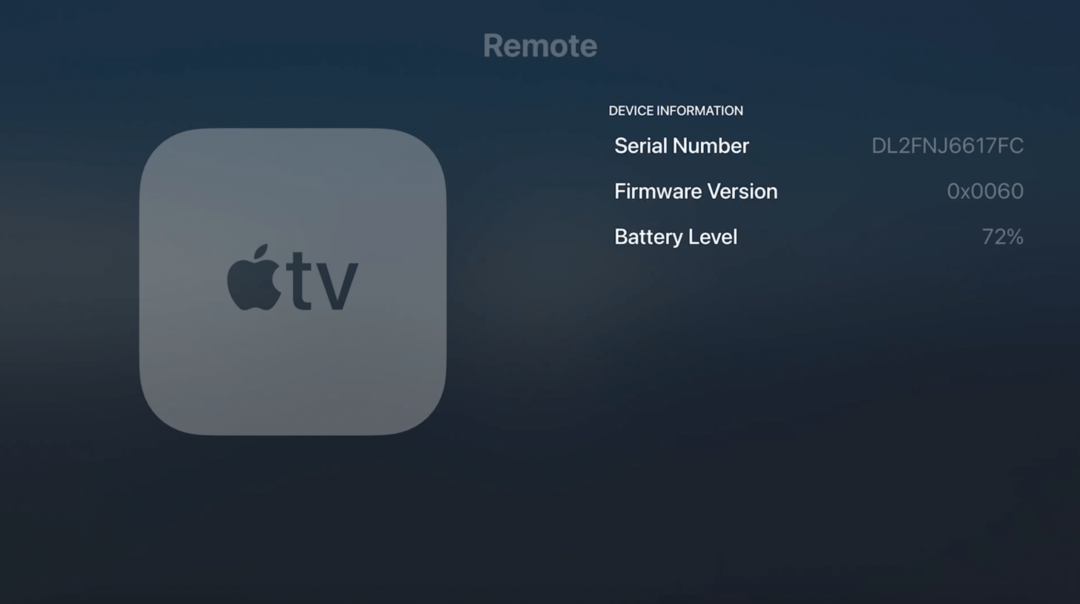
შემდეგი, მე გასწავლით, თუ როგორ უნდა დატენოთ ან შეცვალოთ ბატარეა თქვენს Apple TV პულტზე. თქვენი Apple TV-ის შესახებ მეტის გასაგებად, დარეგისტრირდით ჩვენს უფასოდ
დღის რჩევა.როგორ დატენოთ Apple TV პულტი
არსებობს Apple TV დისტანციური მართვის ორი ტიპი. Siri Remote-ის დამუხტვა შესაძლებელია მაშინ, როცა Apple Remote-ს ბატარეის შეცვლა სჭირდება. Siri Remote მოყვება Apple TV 4K და Apple TV HD და მისი დამუხტვა შესაძლებელია.
თქვენ შეგიძლიათ გამოიყენოთ Lightning კაბელი თქვენი სხვა Apple მოწყობილობებიდან, როგორც Apple TV დისტანციური დამტენი. შეაერთეთ lightning კაბელის ერთი ბოლო Siri Remote-ის ქვედა ნაწილში მდებარე lightning პორტთან, ხოლო მეორე კომპიუტერის USB პორტთან ან USB კვების ადაპტერთან. თქვენი Siri Remote სრულად დატენვას დაახლოებით სამი საათი დასჭირდება.
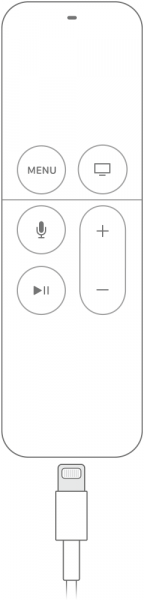
როგორ შეცვალოთ Apple TV დისტანციური ბატარეა
Apple TV დისტანციური პულტის ბატარეის გამოცვლა საჭიროა, თუ თქვენ გაქვთ Apple Remote. ეს მოყვება Apple TV-ის ძველ მოდელებს და მათ არ აქვთ ელვისებური პორტი. ალუმინის Apple Remote-ს აქვს ბატარეის კომპონენტი პულტის უკანა მხარეს. უბრალოდ გამოიყენეთ მონეტა საათის ისრის საწინააღმდეგოდ, რომ ამოიღოთ ძველი ბატარეა.
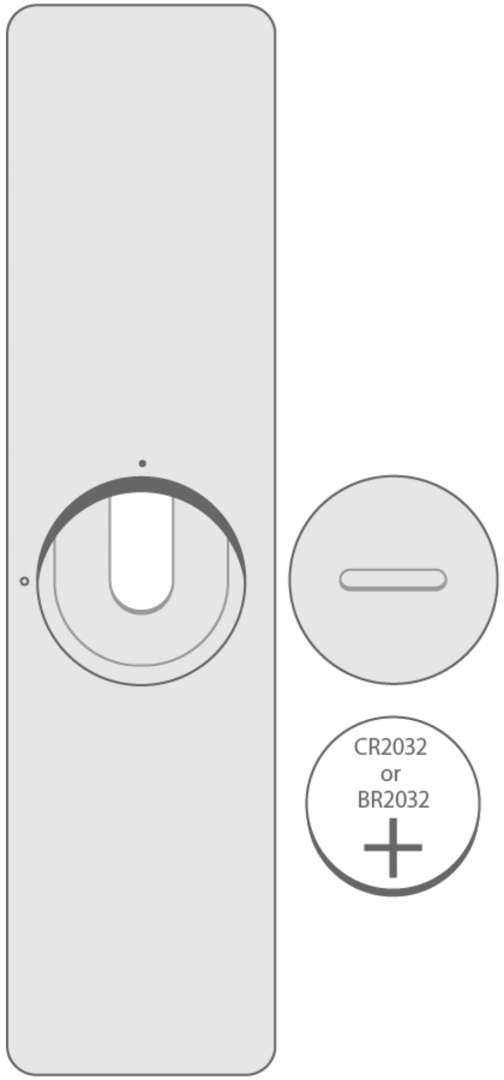
თუ თქვენ გაქვთ თეთრი Apple Remote, თქვენ შეძლებთ იპოვოთ ბატარეის განყოფილება ბოლოში. გამოიყენეთ ქაღალდის სამაგრი ან მსგავსი ობიექტი, რათა დააჭიროთ გამოშვების ღილაკს ბატარეის უჯრის ამოსაღებად.
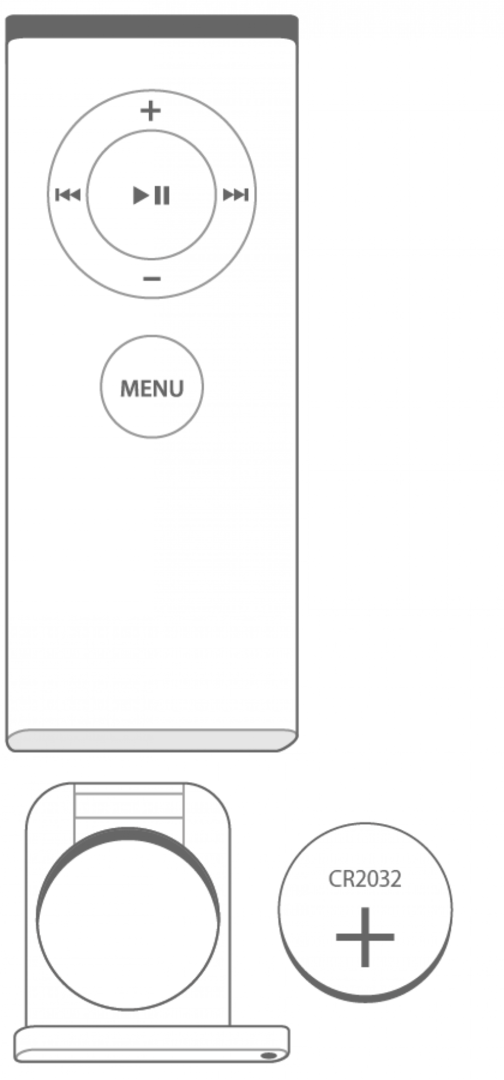
თქვენ შეგიძლიათ შეცვალოთ ალუმინის პულტი ახალი CR2032 ან BR2032 ლითიუმის 3V მონეტის ბატარეით. ისინი ხელმისაწვდომია უმეტეს აფთიაქებში. თეთრი Apple Remote შეიცავს CR2032 ბატარეას.
როგორ აღვადგინოთ Apple TV Remote
სინამდვილეში არსებობს რამდენიმე გზა თქვენი Apple TV დისტანციური მართვის გადატვირთვისთვის. უმარტივესი არის თქვენი Apple TV-ის გამორთვა და ხელახლა შეერთება სულ მცირე ექვსი წამის შემდეგ. როგორც კი საწყისი ეკრანი ხელახლა გამოჩნდება, შეამოწმეთ მუშაობს თუ არა დისტანციური. ეს მუშაობს ყველა ტიპის Apple TV დისტანციურ პულტზე.
როგორ აღვადგინოთ Apple TV დისტანციური მართვის ხელით
თუ თქვენ გაქვთ პირველი თაობის Siri Remote, მიჰყევით ამ ნაბიჯებს:
- დააჭირეთ მენიუს და ხმის გაზრდის ღილაკებს ერთდროულად, სანამ არ დაინახავთ ამომხტარ ფანჯარას თქვენს Apple TV ეკრანზე.
- მოათავსეთ თქვენი Apple TV-სთან რაც შეიძლება ახლოს და დაელოდეთ სანამ ის გაქრება.
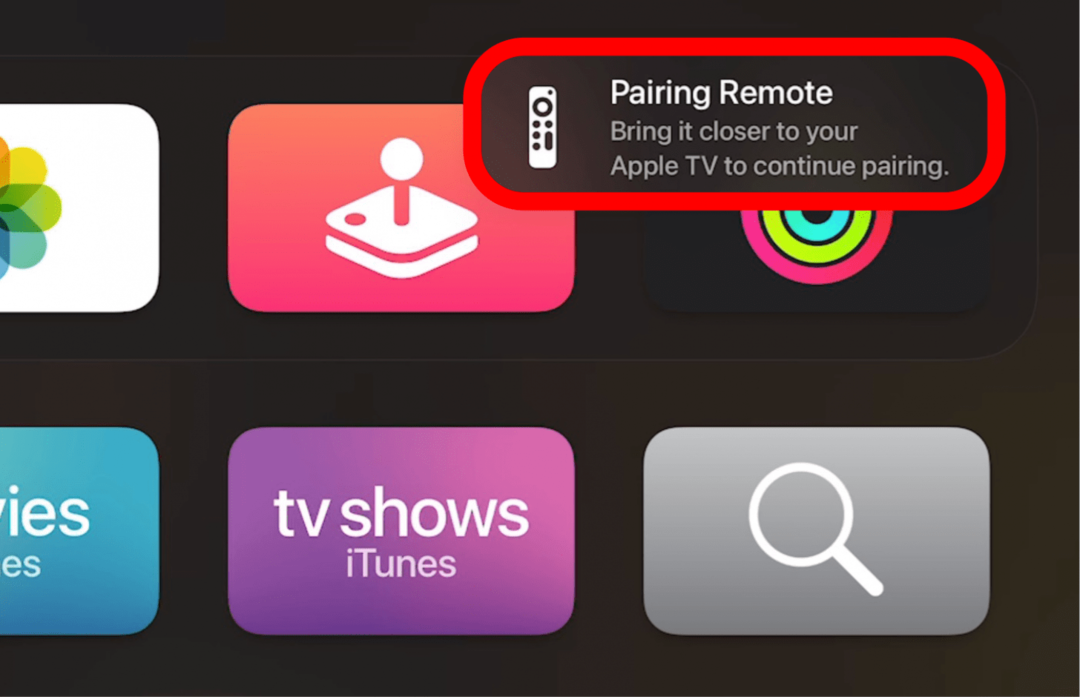
- სცადეთ დისტანციური მართვის გამოყენება, როგორც კი ამომხტარი ფანჯარა გაქრება.
თუ თქვენ გაქვთ მეორე თაობის Siri Remote:
- გეჭიროთ ერთდროულად უკან და ხმის გაზრდის ღილაკები, სანამ არ დაინახავთ ამომხტარ ფანჯარას თქვენს Apple TV ეკრანზე.

- მოათავსეთ თქვენი Apple TV-სთან რაც შეიძლება ახლოს და დაელოდეთ სანამ ის გაქრება.
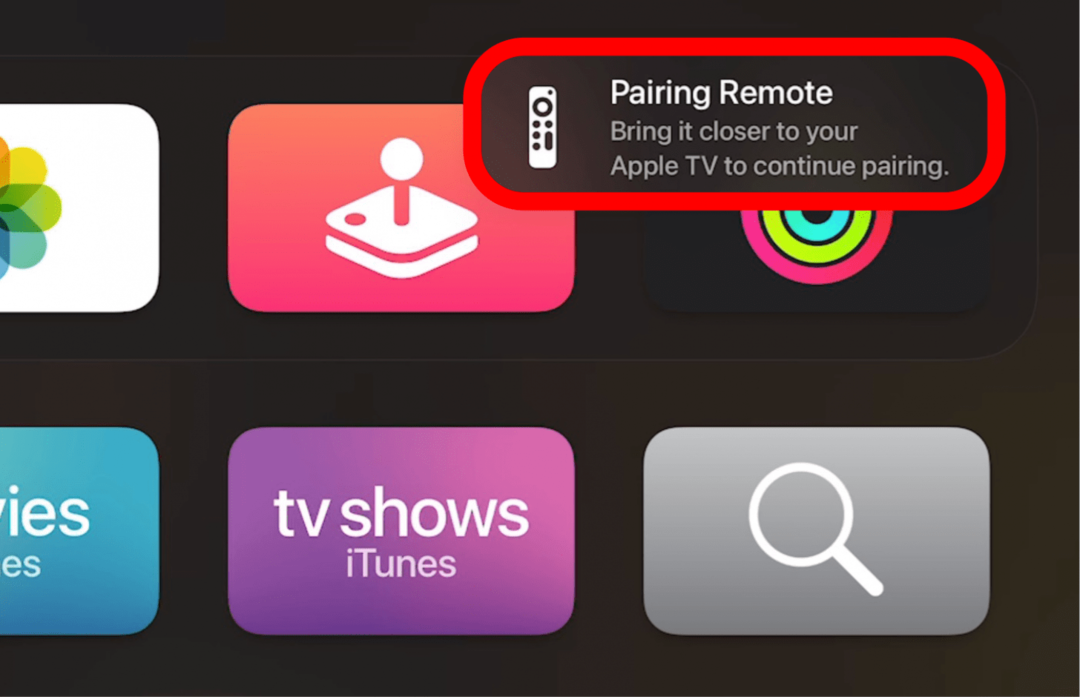
- სცადეთ დისტანციური მართვის გამოყენება, როგორც კი ამომხტარი ფანჯარა გაქრება.
თუ თქვენ გაქვთ ძველი პულტი:
- გეჭიროთ მარცხნივ და მენიუს ღილაკები ერთდროულად, სანამ Apple TV-ის ეკრანზე არ დაინახავთ ამომხტარ ფანჯარას დისტანციური მართვის პულტის ორი დახრილი ოვალებით.
- ამომხტარი ფანჯრის დანახვის შემდეგ, დააჭირეთ მარჯვენა და მენიუს ღილაკებს ერთდროულად, სანამ არ დაინახავთ ორ ოვალს, რომლებიც გადახურულია, რაც მიუთითებს დაწყვილებაზე.
- სცადეთ დისტანციური მართვის გამოყენება, როგორც კი ამომხტარი ფანჯარა გაქრება.
თუ თქვენი Apple TV დისტანციური მართვის პულტი კვლავ არ მუშაობს, როგორც კი დარწმუნდებით, რომ ის დატენულია და სცადეთ მისი გადატვირთვა, შეიძლება უფრო სერიოზული პრობლემა იყოს. გაითვალისწინეთ, რომ ა Apple TV პულტი არ არის წყალგაუმტარი, რათა დაზიანდეს წყლით. პირდაპირ დაუკავშირდით Apple-ის მხარდაჭერას და განიხილეთ ახალი დისტანციური მართვის ყიდვა.
პროფესიონალური რჩევა: The უახლესი Siri Remote შეძენა შესაძლებელია Apple TV-ისგან დამოუკიდებლად. მისი შეხამება შესაძლებელია ძველ მოდელებთან.
რა უნდა გავაკეთო, თუ მე დავკარგე Apple TV დისტანციური მართვის პულტი
სამწუხაროდ, Find My აპლიკაციაში Apple TV-ის დისტანციური მართვის პულტი არ არის ხელმისაწვდომი. თუ დაკარგავთ Apple TV-ს პულტს, მისი პოვნა არ არსებობს. თუმცა, თუ მიდრეკილია მისი დაკარგვისკენ, არის 3D პრინტერიანი ქეისები, რომლებშიც ინახება Apple TV-ის დისტანციური პულტები და AirTag-ები. შეამოწმეთ ეს Apple TV 4K Remote Airtag Case (19,99$.)
ახლა თქვენ იცით, როგორ გადატვირთოთ Apple TV-ის ნებისმიერი მოდელის პულტი და დარწმუნდით, რომ ბატარეა დატენულია. ჩვენ ჯერ კიდევ ველოდებით Apple-ს, რათა გაუადვილოს დაკარგული პულტის პოვნა. თუმცა, საჰაერო ტეგები მიეცით არატრადიციული გადაწყვეტა ამისთვისაც!